
目录
[点击New Project](#点击New Project)
前面已经讲解了如何获取IDEA专业版,下面将以此为基础来讲解如何创建SpringBoot项目。
点击New Project
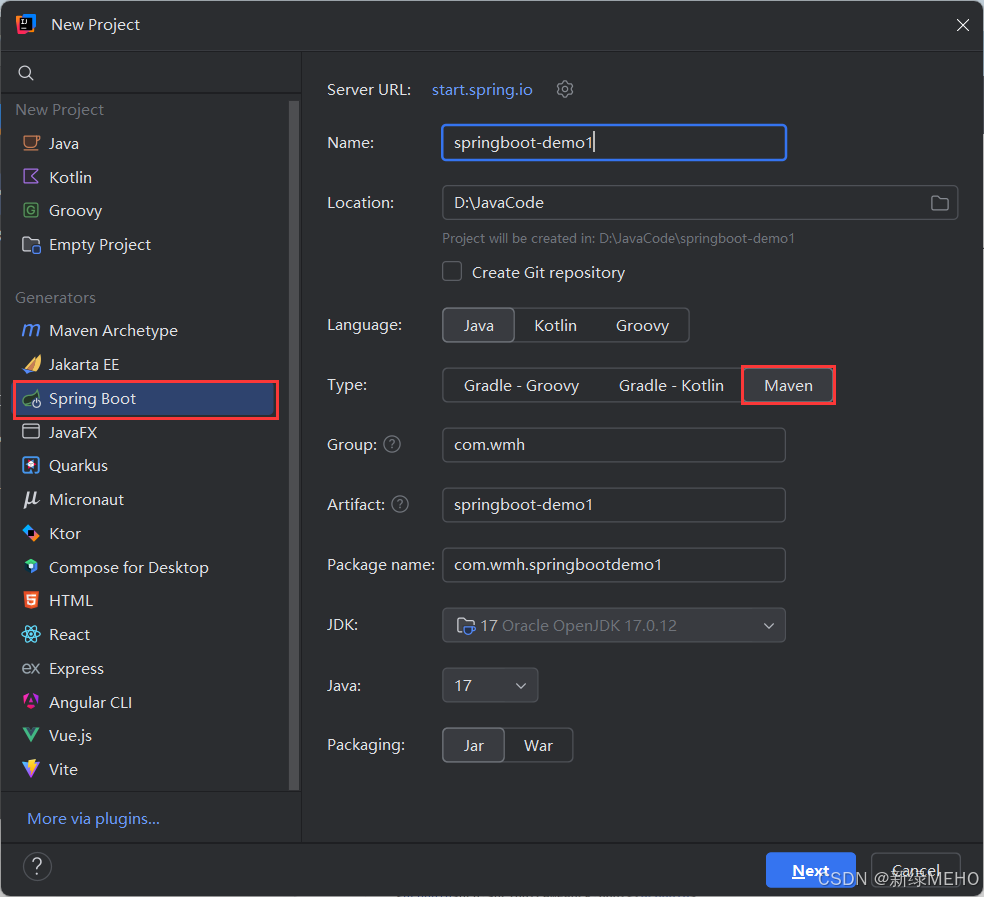
选择依赖
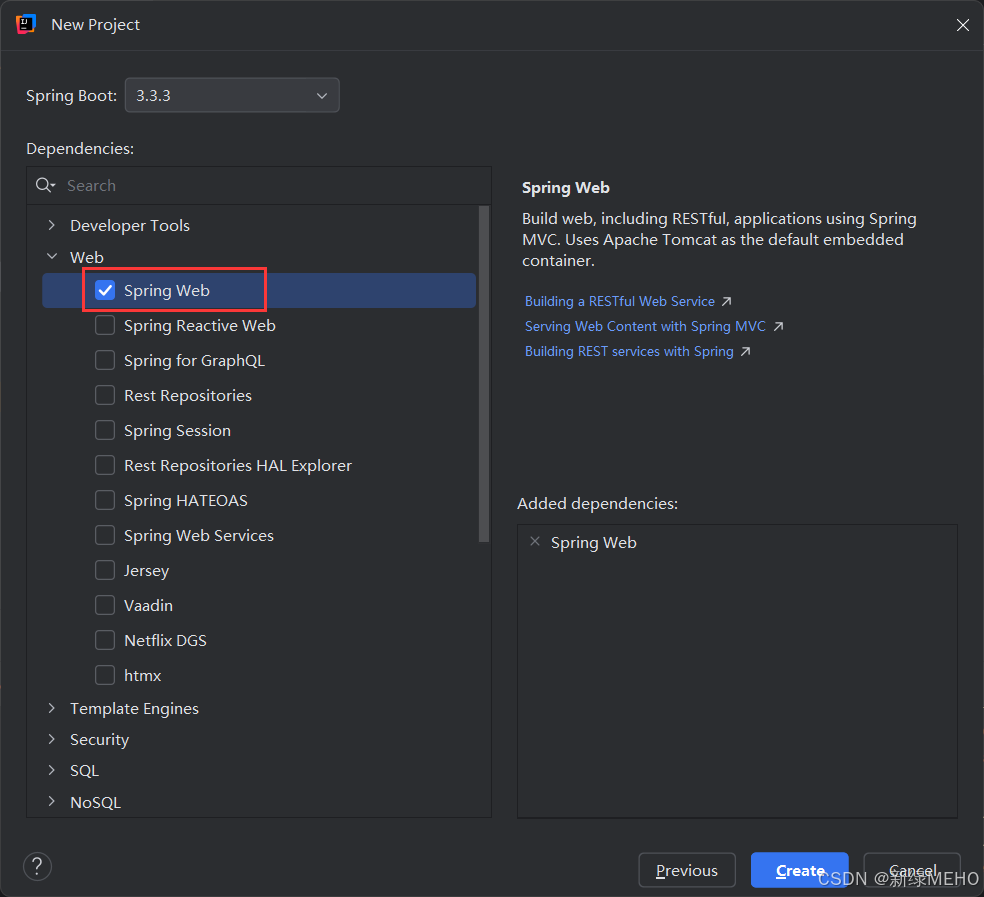
注意,在选择SpringBoot版本时,不要选择带SNAPSHOT的版本。
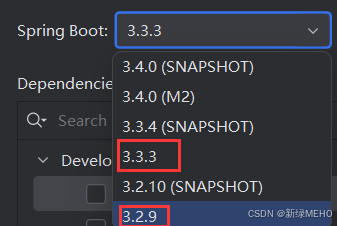
这样,就创建好了SpringBoot项目,下面使用该项目输出"hello, Spring boot".
简单使用SpringBoot
创建一个类并附带注解@RestController
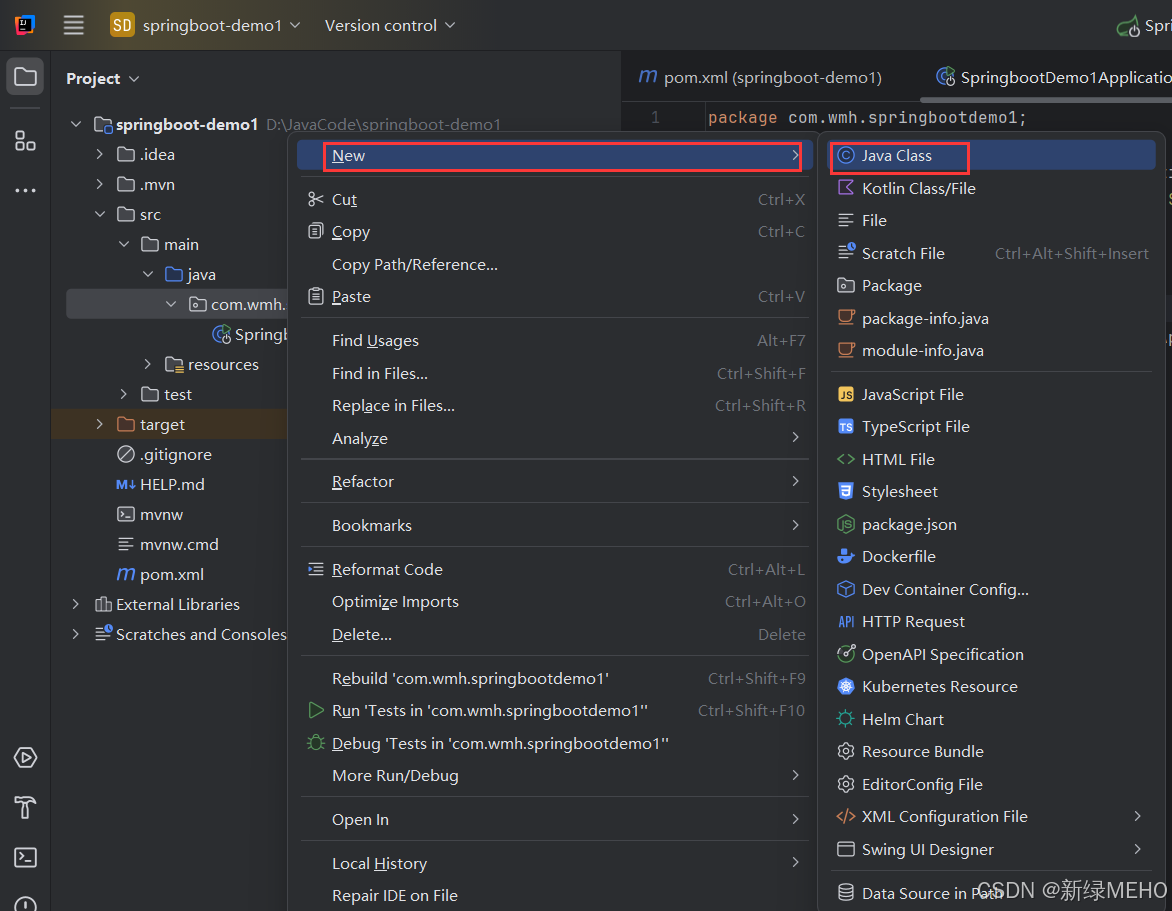
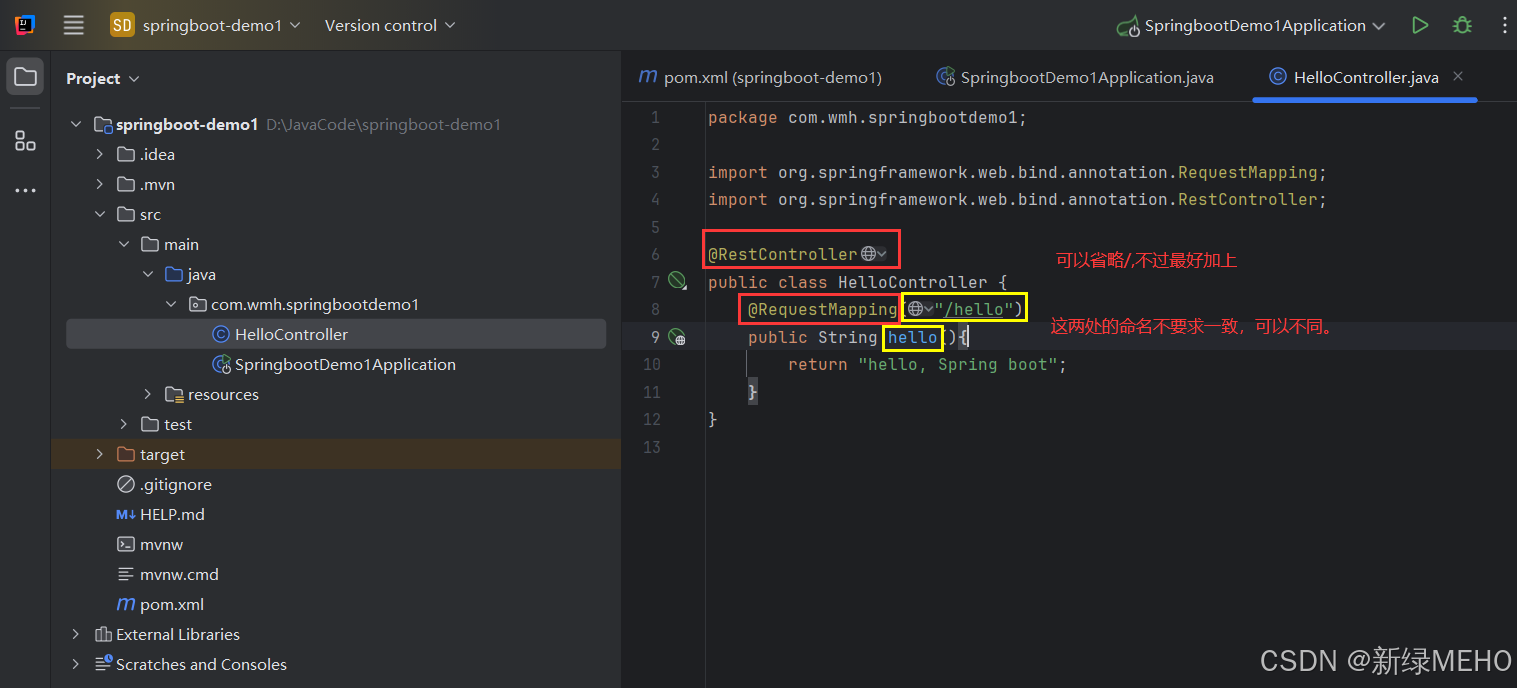
启动项目
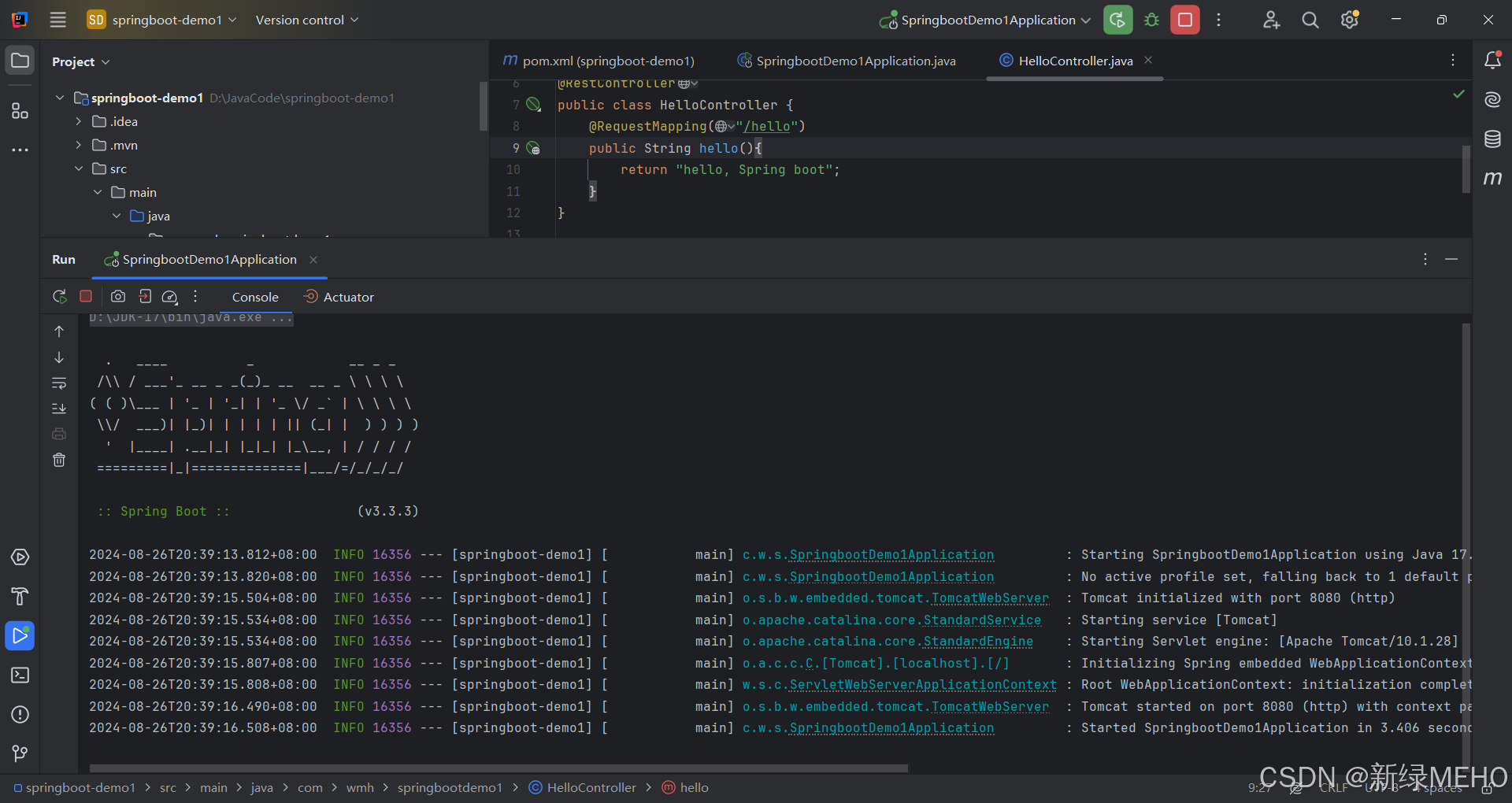
浏览器访问
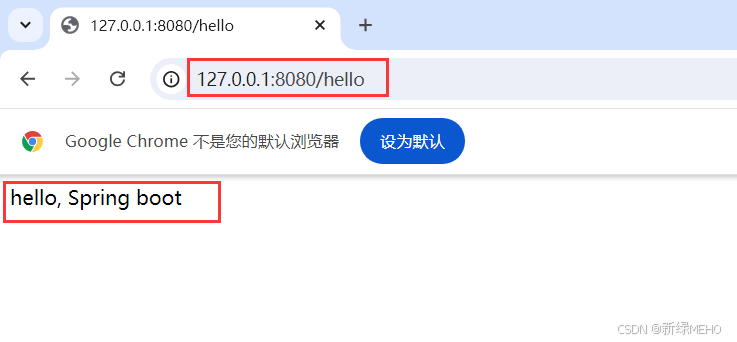
以上就是创建一个SpringBoot项目并简单使用的介绍。